Kuidas faile Bluetoothi kaudu telefonist telefonist üle kanda?
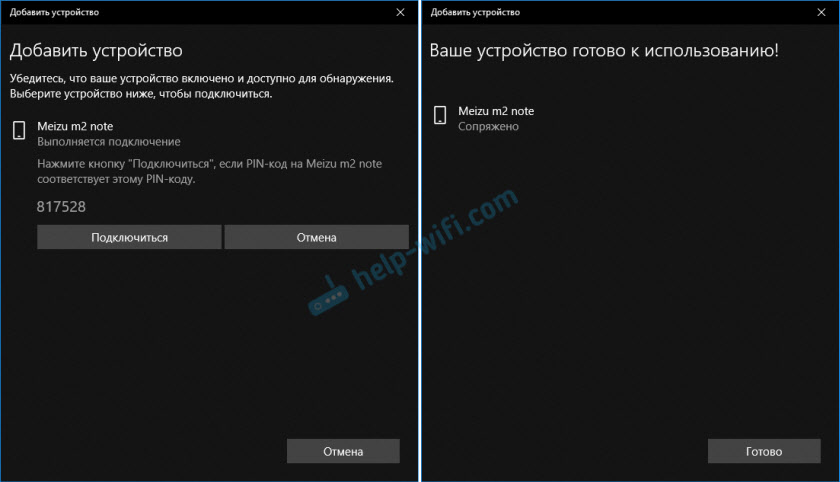
- 1543
- 349
- Mr. Salvador Ryan
Kuidas faile Bluetoothi kaudu telefonist telefonist üle kanda?
Nägin saidil kommentaari ühe väikese probleemi lahendamise kohta, mis ilmneb siis, kui Windows 10 ja Androidi nutitelefoni vahelised failid otsustasid kirjutada selle teema kohta eraldi artikli. Failide arvutist telefonist ja telefonist arvutisse ülekandmiseks on palju võimalusi. Võite kasutada sama USB-kaablit, pilve või isegi Wi-Fi-d (ma rääkisin sellest failide artiklis Wi-Fi ruuteri kaudu Android-telefoni ja arvuti vahel). Kuid mingil põhjusel unustavad paljud Bluetoothi. Androidi nutitelefonides pole probleeme failiülekandega. IPhone'is ja iPadis ei tööta see meetod muidugi.
Võrreldes USB-kaabli ja WiFi-ga (FTP, kohalik võrk) on Bluetoothil üks suur miinus. See on andmeedastuse kiirus. Suure hulga muusikavideo ja t edastamine. D. võtab palju aega. Kuid kui teil on vaja telefonist kiiresti arvutisse üle kanda, mõned fotod, dokumendid või muud väikesed failid, siis saate seda teha Bluetoothi kaudu. Lisaks saab seda meetodit kasutada mitte ainult Androidiga telefonidel ja tahvelarvutitel.
Kontrollisin Windows 10 ja Windows 7 - kõik töötab suurepäraselt. Kõik, mida vajame, on Bluetoothiga telefon (ja see on peaaegu igas telefonis) ja sülearvutis või Bluetoothiga arvuti. Kui see on juba sülearvuti sisseehitatud, peate arvuti jaoks tõenäoliselt ostma USB Bluetooth -adapteri. Ma juba rääkisin, kuidas valida arvuti jaoks Bluetooth -adapter.
Juht on installitud ja see töötab. Tavaliselt kuvatakse aluses sinine ikoon bluetooth. Kui teil see on, on kõik korras. Kui ei, siis on võimalik, et Bluetooth pole teie arvutis häälestatud. Sel juhul võivad järgmised artiklid olla teile kasulikud:
- Kuidas lubada ja konfigureerida Bluetoothi sülearvutis Windows 10 -ga
- Bluetoothi seade arvutis (PC)
- Kuidas lubada sülearvutis Bluetoothi
Pärast seadistamist saate jätkata failiülekande.
Failiülekanne sülearvutist või arvutist telefoni Windows 10 -s
Kui kavatsete sagedusi vahetada failidega oma arvuti ja telefoni vahel, siis soovitan teil seadmeid võluda. Selleks lülitage telefonis Bluetooth sisse ja tehke see muude seadmete jaoks kättesaadavaks. Minge arvutis aadressile "Start" - "Parameetrid" - "seadmed" - vahekaart Bluetooth ja muud seadmed ". Klõpsake nuppu "Lisa Bluetooth või mõni muu seade" - "Bluetooth". Meie telefon ilmub nimekirja. Valige see ja kinnitage telefoni ja arvutis ühendus. Pärast seda ilmub tefloni lähedale "fraktsioonide" staatus.
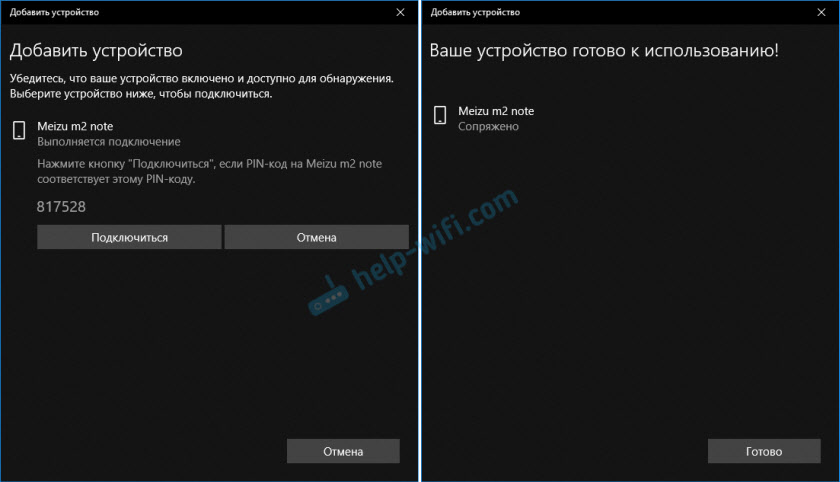
Kuid see pole selleks vaja.
Veenduge, et nutitelefoni Bluetooth oleks sisse lülitatud ja otsingu jaoks saadaval. Valige Windows 10 -s fail või mitu faili ja klõpsake neil hiire parema nupuga. Valige "Saada" - "Bluetoothi seade".
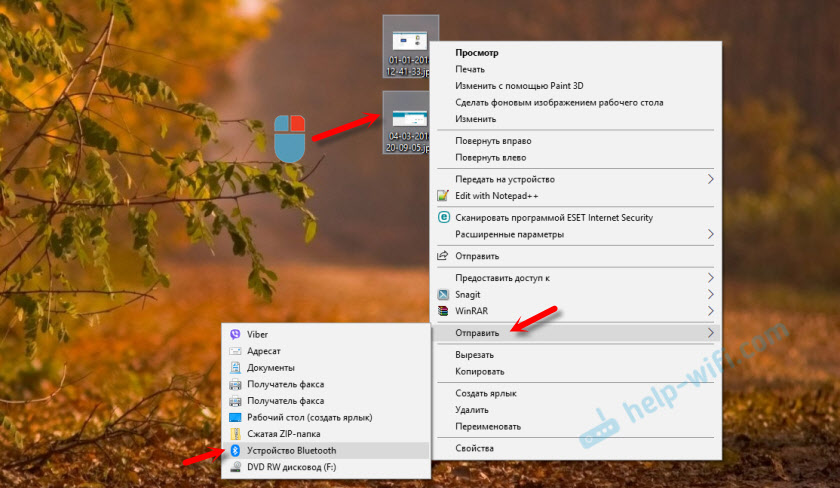
Toome oma telefoni välja saadaolevate seadmete loendis ja klõpsame nuppu "Järgmine". Pöörake tähelepanu üksusele "Kasutage autentimiskontrolli". Kui olete juba seadmete konjugeerimise lõpetanud, nagu ma ülalpool näitasin, siis see paigaldatakse ja seda ei saa välja lülitada (ja see pole vajalik). Kui arvutiga nutitelefon pole palju, saab "kasutage autentsuse" lähedal asuvat kontrollplatsi. Kui olete kindel, et olete oma telefoni täpselt valinud. Et mitte saata faile kellegi teise seadmesse. Kui jätate autentimiskontrolli, peate kõigepealt ühenduse Androidi kinnitama ja ainult siis failide kättesaamine.

Failide saatmine algab.
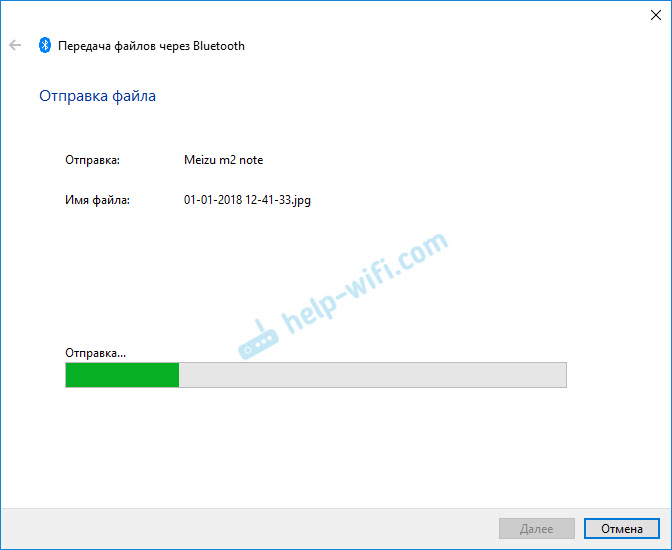
Telefonis peate kinnitama failide kättesaamist.
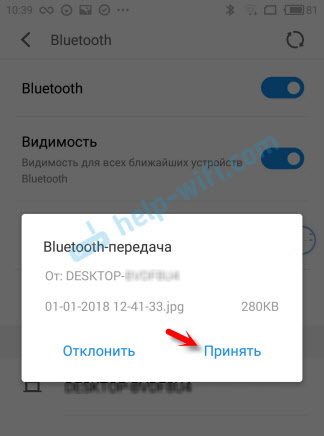
Pärast edastuse lõppemist arvutis ilmub aruanne.
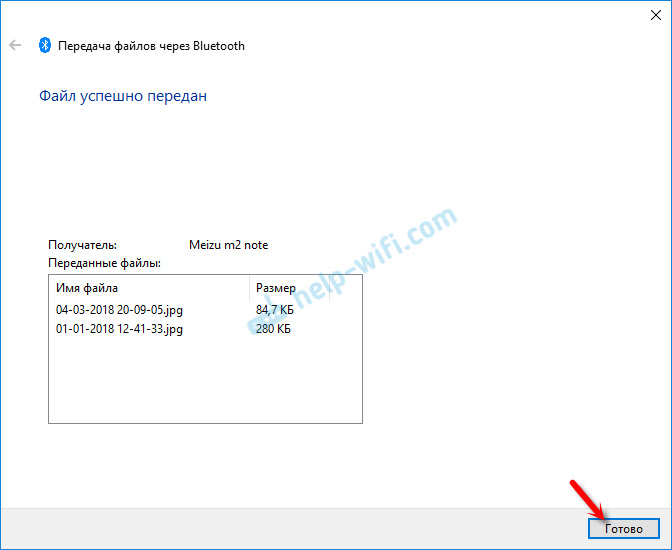
Telefonis salvestatakse failid kausta "Bluetooth". Võib -olla teie Android -seadmes on see teistsugune kaust.
Kuidas faili telefonist arvutisse edastada Bluetoothi poolt?
Pole raskem kui arvutiga telefoni. Enne seda on soovitav ka seadete konjugeerimine, nagu ma ülalpool näitasin. Klõpsake Windows 10 -s salve ikooni ja valige "Võtke fail vastu".
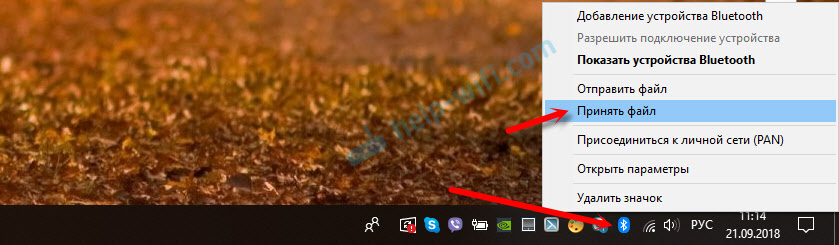
Avage telefonis mis tahes juhtmestik (kui normaalset standardit pole, soovitan "ES -dirigent"). Valige mõni fail või valige mitu faili, mis tuleb arvutisse visata, ja valige "Jaga" (edastus) -"Bluetooth". Ja valige meie arvuti seadmete loendis.
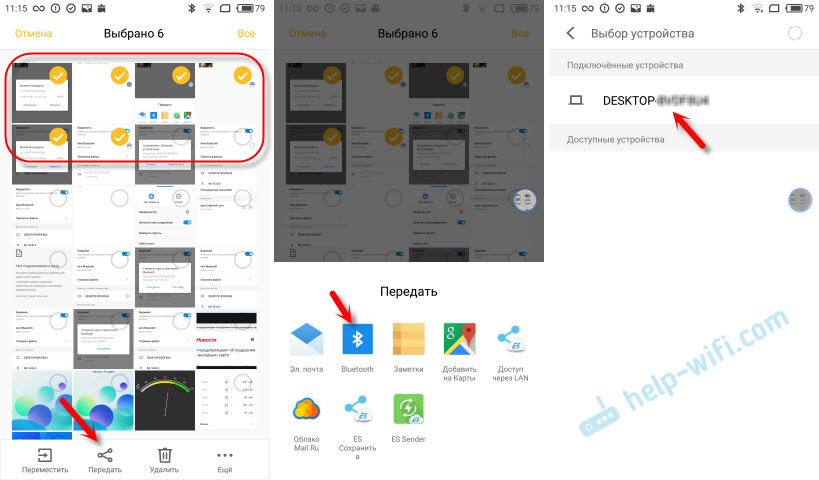
Mille järel faili vastuvõtt algab arvutis.
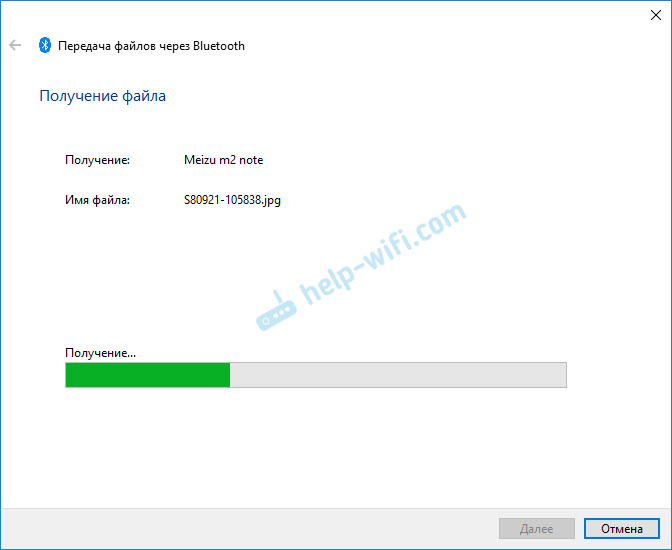
Kui failid on laekunud, ilmub faililoend ja võimalus valida kaust, millesse need salvestatakse.
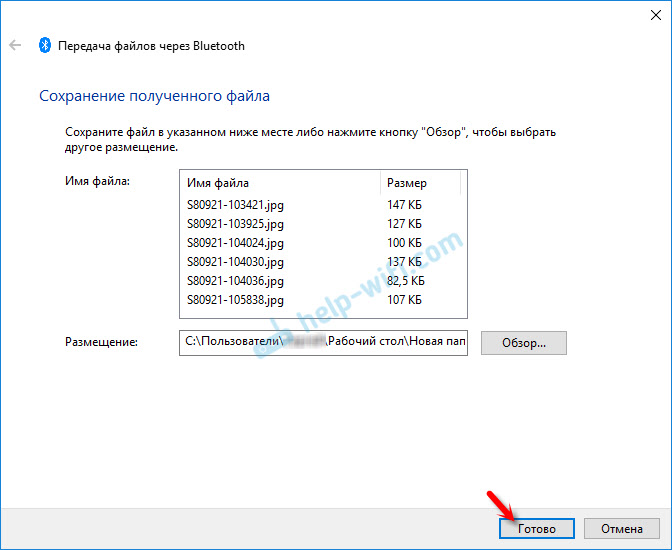
Nii et see kõik töötab. Miski pole keeruline. Kui ülekandekiirus oleks suurem, oleks see üldse suurepärane. Kuid kui teil on vaja paar fotot visata, pole mõtet kaablit otsida, seda kõike ühendada jne. D. Bluetera tegemine on lihtsam.
Bluetoothi failide vahetus Windows 7 -s
Algselt plaanisin teha juhiseid eraldi Windows 10 ja Windows 7 jaoks. Juba kontrollis kõike ja tegi ekraanipilte. Kuid Windows 7 -s ei erine failide edastamise ja vastuvõtmise protsess praktiliselt Windows 10 -st. Seetõttu pole mõtet uuesti kirjutada sellest, mida ma eespool kirjutasin. Kõik toimingud on samad. Aknad ja elemendid on samad.
Windows 7 -s on konjugeerimisseadmete protsess pisut erinev. Failide ülekandmise ajal, kui jätate kasti "kasutage autentsust" lähedale, peate kinnitama telefoni konjugatsiooni ja altpoolt ilmub Windows 7 -sse pop -up -teade, mida peate Klõpsake ja kinnitage ka telefoniühendust Bluetoothi kaudu.
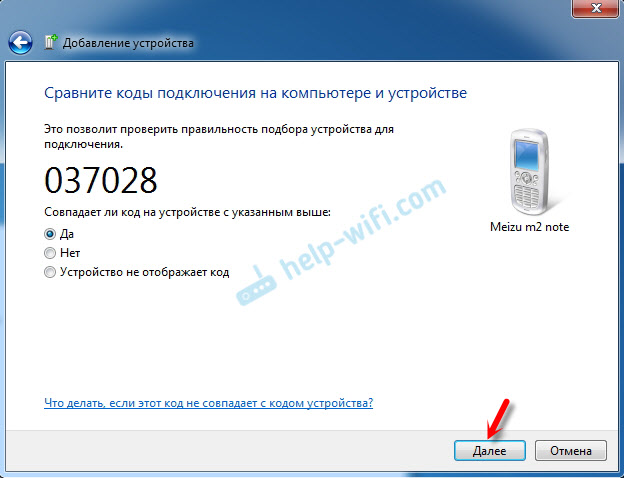
Seda tuleb teha ka telefonist saadetud failide vastuvõtmisel. Kuid mulle tundub, et tulevikus on lihtsam täita, on võimalik lihtsalt saata ja aktsepteerida faile seadmete vahel. Selleks klõpsake Windows 7 Trey Bluetooth -ikoonil, valige "Lisa seade" ja järgige ekraanil olevaid juhiseid.
Kirjutage kommentaaridesse, kuidas edastate faile nutitelefoni ja arvuti vahel. Kasutage selleks kaablit või saatke õhus?
- « TL-WR741ND ruuter DD-WRT kaotab Interneti-ühenduse
- Kuidas pikendada Interneti -kaablit (võrgukaabel)? »

